Lenovo Ideapad 300S-11IBR User Guide [tr]
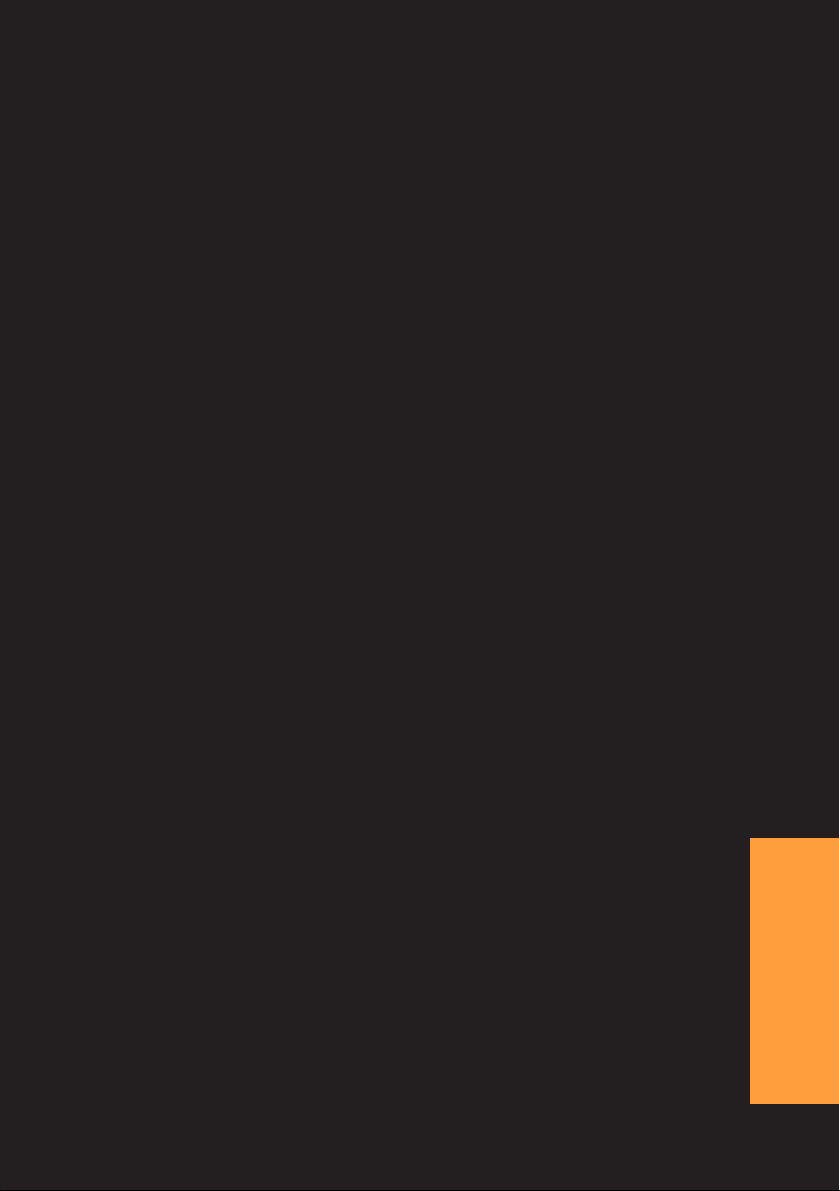
Lenovo
ideapad 300S-11IBR
Kullanıcı Kılavuzu
Bilgisayarınızı kullanmadan önce içindeki
güvenlik önlemleri ve önemli ipuçlarını okuyun.
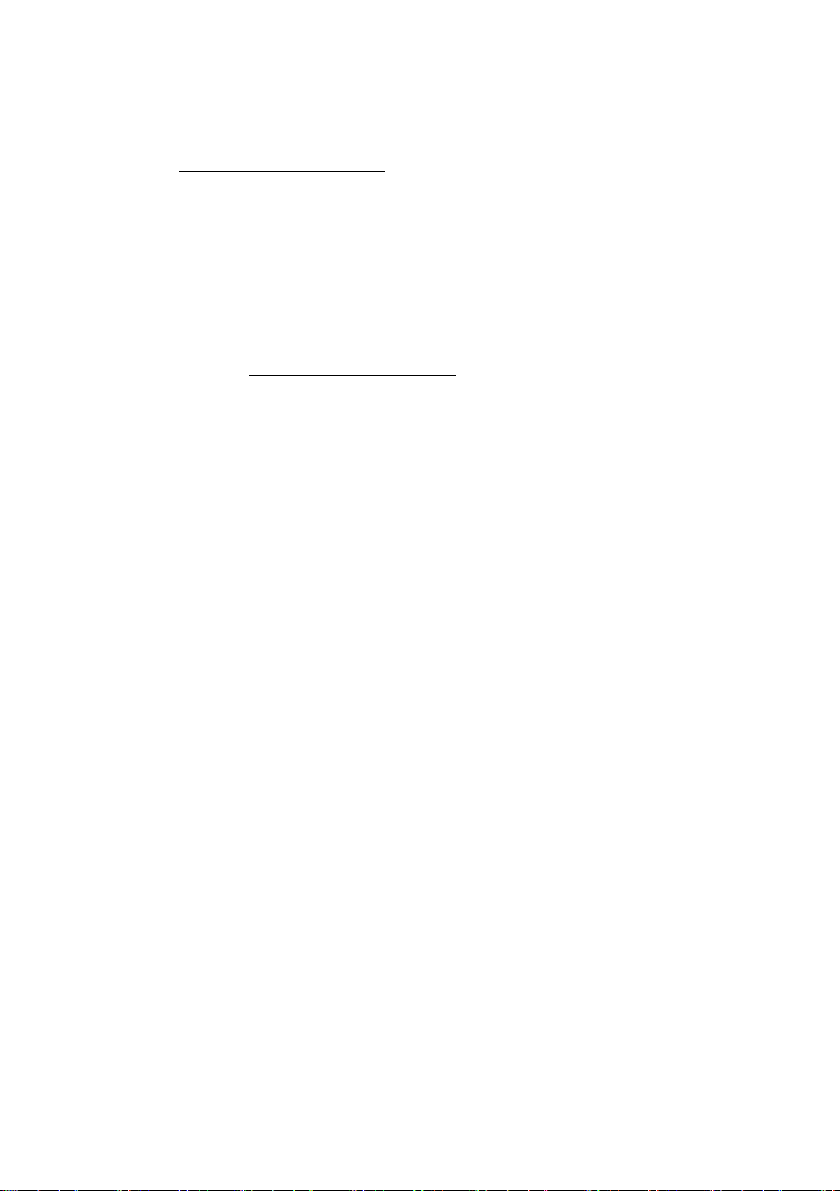
Notlar
• Ürün kullanılmaya başlanmadan önce Lenovo Güvenlik ve Genel Bilgiler Kılavuzu
mutlaka okunmalıdır.
•Bu kılavu
bilgi için
•Bu kılavuzda açıklan
bilgisayarınızda bulunmayabilir veya bilgisayarınızda bu kılavuzda açıklanmayan
özellikler bulunabilir.
•Bu kılavuzdaki çizimler
bakın.
Yasal Bildirim
•Ayrıntılı bilgi için http://support.lenovo.com adresinin Guides & Manuals bölümüne
bakın.
z, Windows işletim sistemi hakkında bilgi içermemektedir. Daha ayrıntılı
http://support.lenovo.com adresini ziyaret edebilirsiniz.
an özellikler birçok model için aynıdır. Bazı özellikler
, gerçek ürüne göre farklılık gösterebilir. Lütfen ilgili ürüne
Birinci Sürüm (Temmuz 2015)
© Copyright Lenovo 2015.
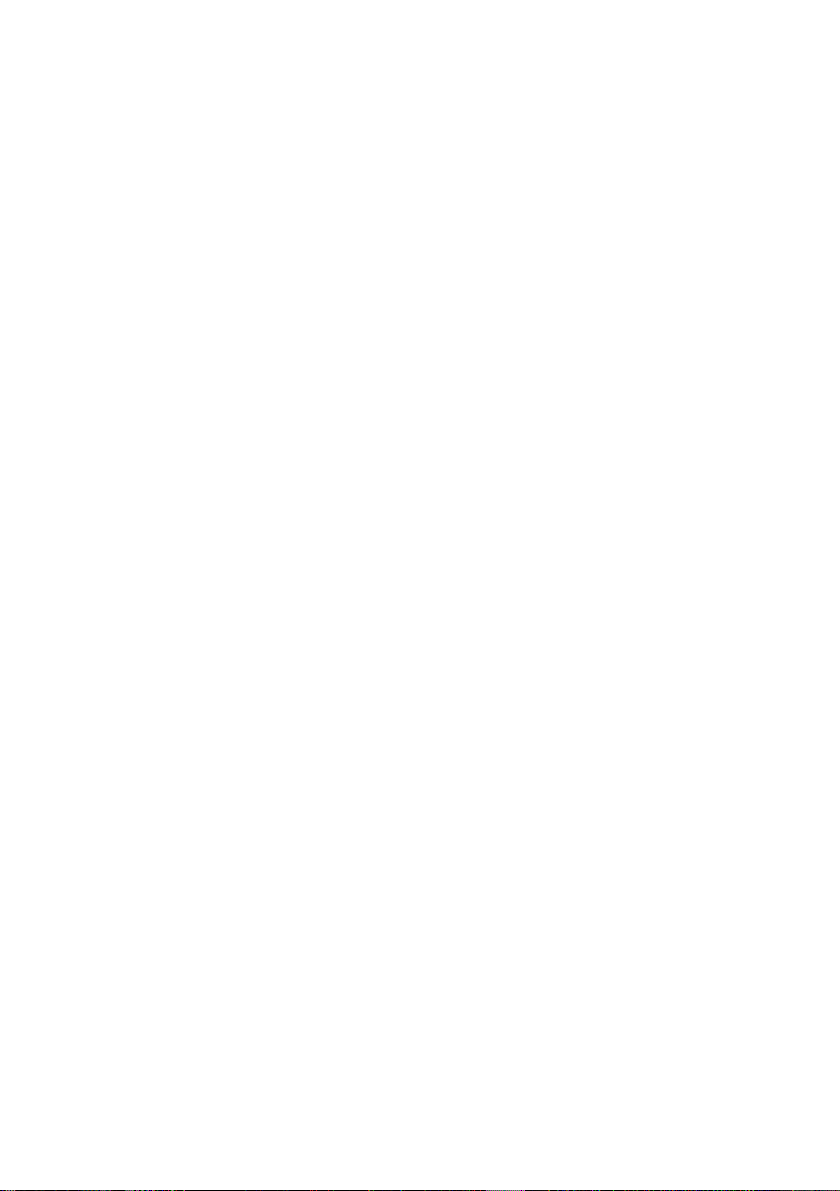
İçindekiler
Bölüm 1. Bilgisayarınızı tanıyın ............................................................1
Üstten görünüm ............................................................................................................ 1
Sol taraftan görünüm .................................................................................................... 5
Sağ taraftan görünüm ................................................................................................... 8
Alttan görünüm .......................................................................................................... 11
Bölüm 2. Lenovo OneKey Recovery sistemi .....................................12
Bölüm 3. Sorun Giderme .....................................................................14
Sıkça sorulan sorular .................................................................................................. 14
Sorun Giderme ........................................................................................................... 18
Ek A. İthalatçı – İmalatçı/Üretici Firma Bilgileri ve Diğer Bilgiler ....21
Ek B. Servis İstasyonları ve Yedek Parça Malzemelerinin Temin
Edileceği Adresler ................................................................................23
Ticari Markalar ......................................................................................27
i
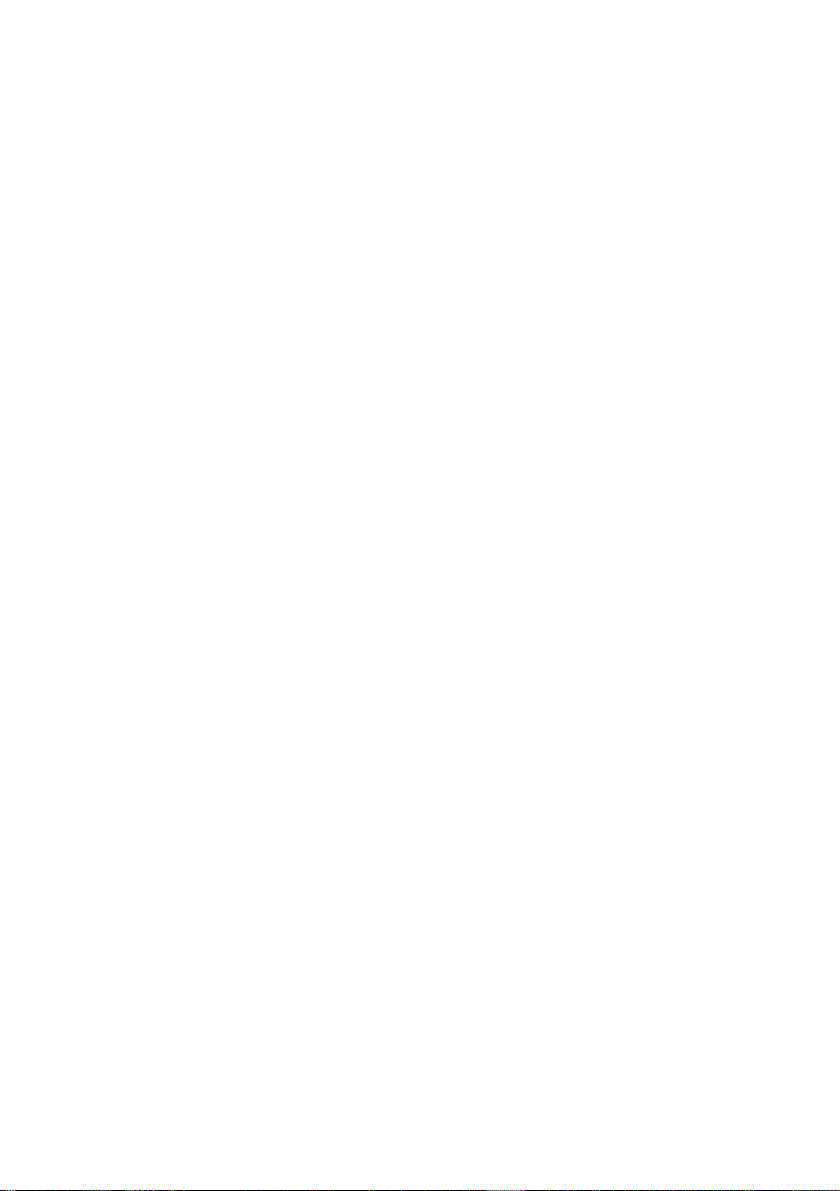
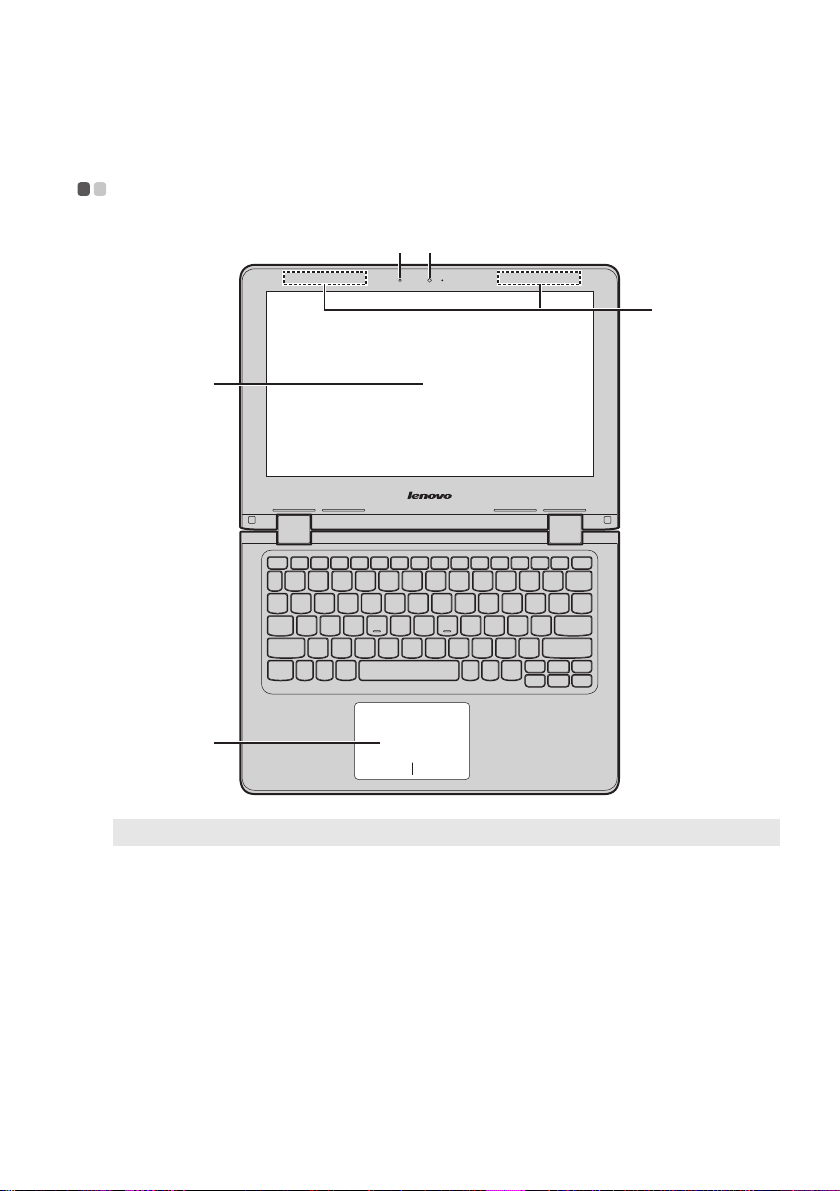
Bölüm 1. Bilgisayarınızı tanıyın
e
c
d
ab
Üstten görünüm - - - - - - - - - - - - - - - - - - - - - - - - - - - - - - - - - - - - - - - - - - - - - - - - - - - - - - - - - - - - - - - - - - - - - - - - - - - - - - - -
Not: Noktalı alanlar dışarıdan görünmeyen parçaları göstermektedir.
Dikkat
:
• E
kran panelini kapatırken, ekran paneliyle klavye arasında kalem vb. herhangi bir nesne
bırakmamaya dikkat edin. Aksi takdirde, ekran paneli hasar görebilir.
1

Bölüm 1. Bilgisayarınızı tanıyın
a Entegre kamera
Kamerayı video iletişimi için kullanın.
(bazı modellerde)
b Dahili
mikrofonlar
c Ekran
d Dokunmatik
Yüzey
Not: F6 ( ) tuşuna basarak dokunmatik yüzeyi etkinleştirebilir/devre dışı bırakabilirsiniz.
e Kablosuz LAN
antenleri
Video konferans, sesli anlatım veya ses kaydı için kullanılabilen
sesi yakalar.
Arkadan LED aydınlatmalı LCD ekran mükemmel bir görüntü
çıkışı sağlar.
Dokunmatik yüzey klasik fare gibi çalışır.
Dokunmatik yüzey: İşaretçiyi ekran üzerinde h
için, işaretçinin hareket etmesini istediğiniz yönde parmak
ucunuzu panelin üzerinde gezdirin.
Dokunmaya duyarlı düğmeler: Sol/sağ taraf klasik sol/sağ fare
esiyle aynı işlevlere sahiptir.
düğm
Kablosuz radyo sinyalleri göndermek ve almak için bir kablosuz
LAN adaptörüne bağlayın.
areket ettirmek
2
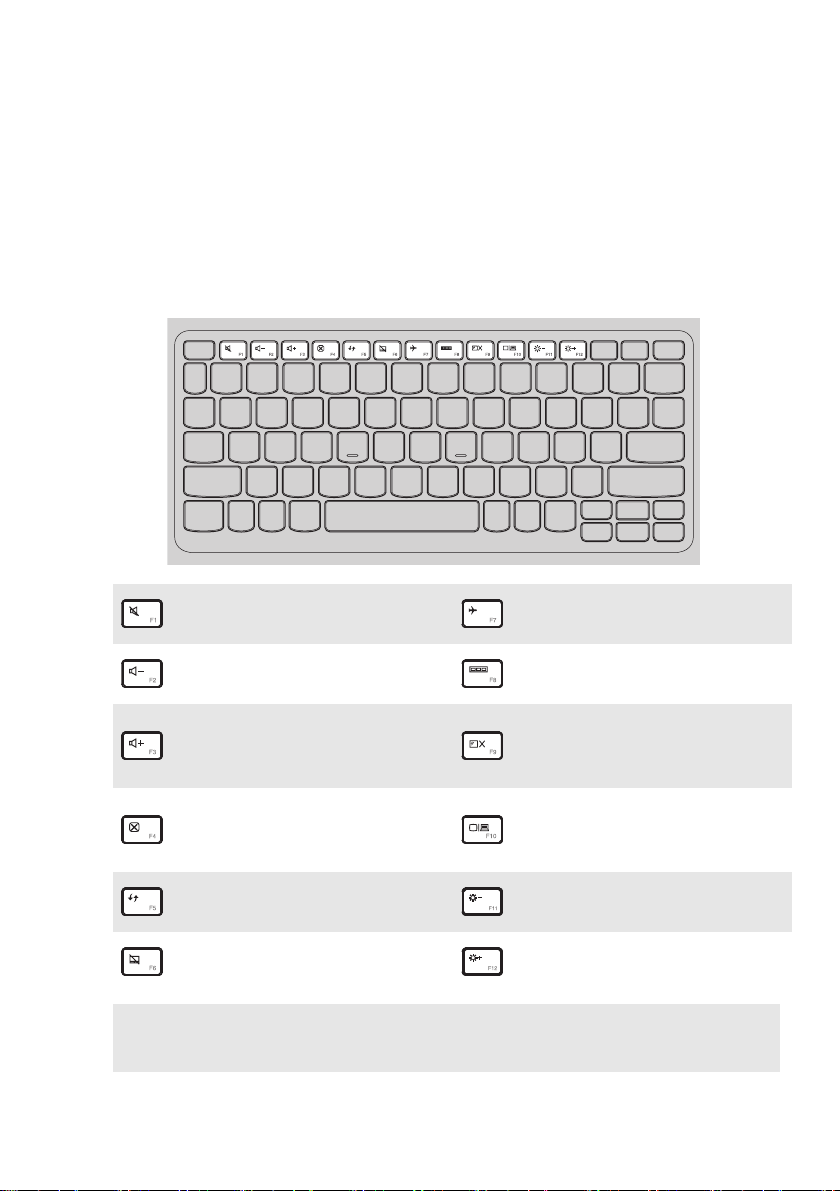
Bölüm 1. Bilgisayarınızı tanıyın
Klav
yeyi kullanma
Kısayol tuşu
İlgili kısayol tuşlarına basarak belirli sistem ayarlarına hızlı bir şekilde
erişebilirsiniz.
Sesi kapatır/açar.
:
Ses düzeyini azaltır.
:
Uçak modunu etkinleştirir/
:
devre dışı bırakır.
O anda etkin uygulamaların
:
tümünü gösterir.
LCD ekranın arkadan
Ses düzeyini artırır.
:
aydınlatmasını açık/kapalı
:
konuma getirir.
O anki etkin pencereyi
:
kapatır.
Masaüstünü veya o anki etkin
:
pencereyi yeniler.
Dokunmaya duyarlı tab
:
etkinleştirir/devre dışı bırakır.
Not: Hotkey Mode’u (Kısayol Modu) BIOS kurulumu yardımcı programında Enabled (Etkin)
durumundan Disabled (Devre dışı) durumuna değiştirdiğinizde doğru kısayol tuşuyla birlikte
Fn tuş kombinasyonuna basmanız gerekir.
leti
Ekranın bilgisayar ve harici
cihaz arasında geçiş
:
yapmasını sağlar.
Ekran parlaklığını azaltır.
:
Ekran parlaklığını arttırır.
:
3
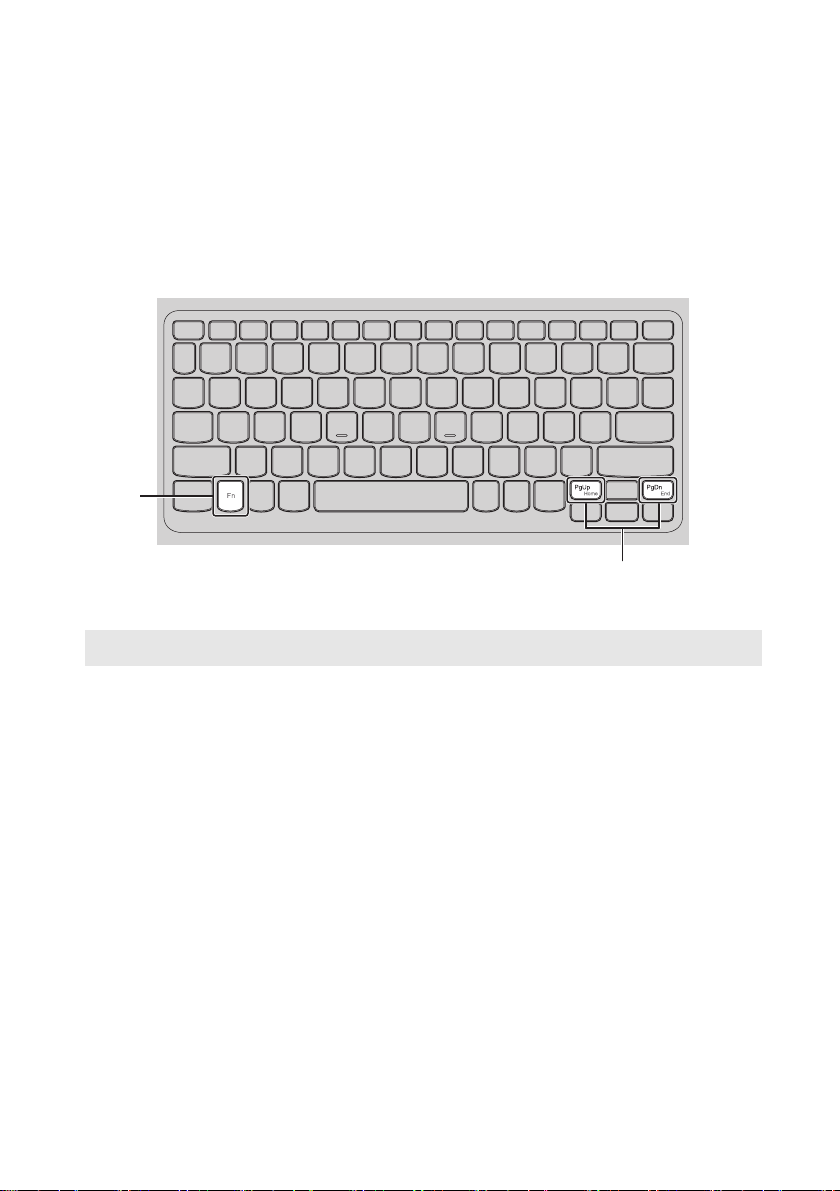
Bölüm 1. Bilgisayarınızı tanıyın
a
b
İşlev tuşu kombinasyonları
İşlev tuşlarının kullanılmasıyla operasyonel özellikleri hemen değiştirebilirsiniz. Bu
işlevi kullanmak için, Fn a tuşunu basılı tutun; sonra işlev tuşlarından b birine
basın.
Aşağıda her bir işlev tuşunun özellikleri açıklanmaktadır.
Fn + PgUp: Ana sayfa işlevini etkinleştirir.
Fn + PgDn: Sonlandırma işlev
4
ini etkinleştirir.
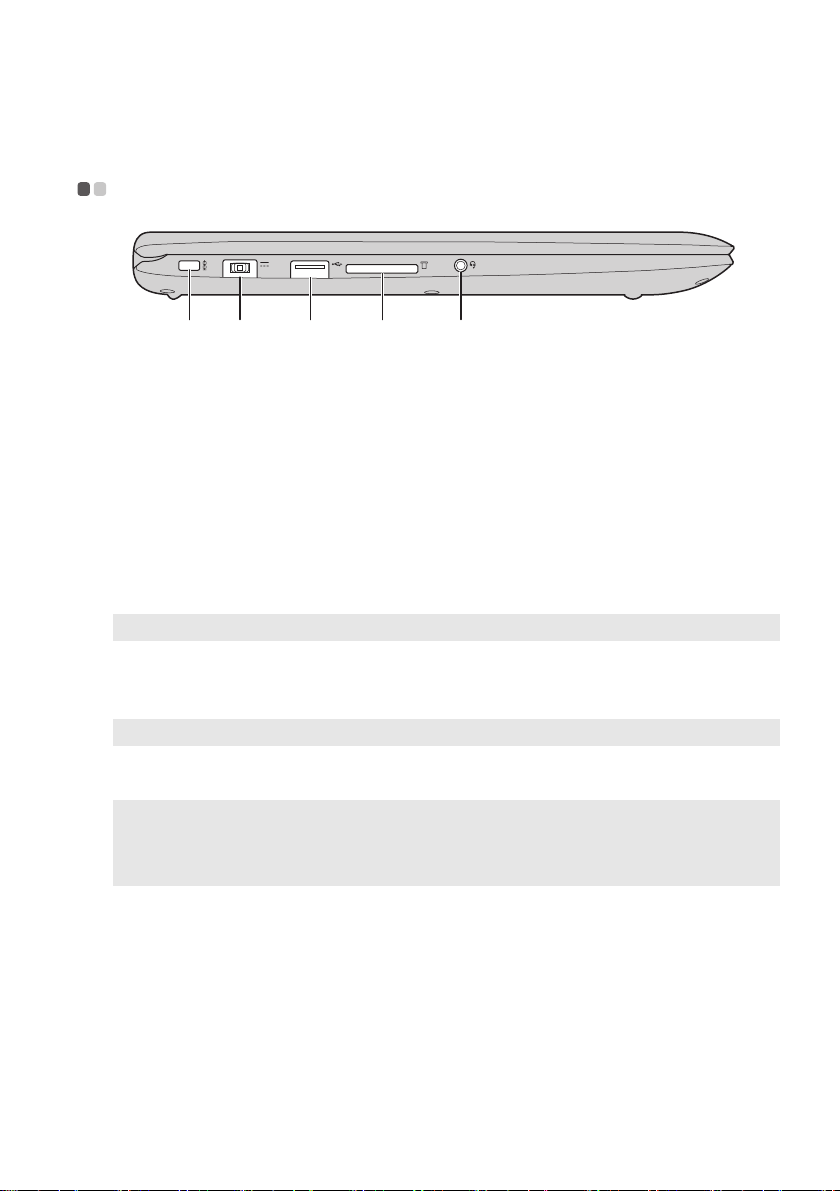
Bölüm 1. Bilgisayarınızı tanıyın
c
Notlar:
Sol taraftan görünüm - - - - - - - - - - - - - - - - - - - - - - - - - - - - - - - - - - - - - - - - - - - - - - - - - - - - - - - - - - - - - - - - - - -
a b
a Kensington
yuvası
b AC güç adaptörü
Bilgisayarınızı hırsızlığa ve izinsiz kullanıma karşı korumak için
buraya bir güvenlik kilidi (ürünle verilmez) takın.
İzinsiz çıkarılm
kilidi takabilirsiniz. Güvenlik kilidinin nasıl takılacağı hakkında
ayrıntılı bilgi için, lütfen satın aldığınız güvenlik kilidiyle
birlikte verilen kılavuza bakın.
AC güç adaptörüne bağlanır.
d e
asını önlemek için bilgisayarınıza bir güvenlik
girişi
c USB bağlantı
USB cihazlara bağlanır.
noktası
Not: Ay rıntılar için bkz. “USB cihazları bağlama” sayfa 6.
d Bellek kartı
Bellek kartlarını (ürünle verilmez) buraya takın.
yuvası
Not: Ay rıntılı bilgi için, bkz. “Bellek kartlarını kullanma (birlikte verilmez)” , sayfa 7.
e
Karma ses girişi
• Karma ses girişi geleneksel mikrofonları desteklemez.
• Farklı endüstri standartları nedeniyle üçüncü taraf kulaklıklar bağlanırsa kayıt işlevi
desteklenmeyebilir.
Kulaklıklara bağlanır.
5
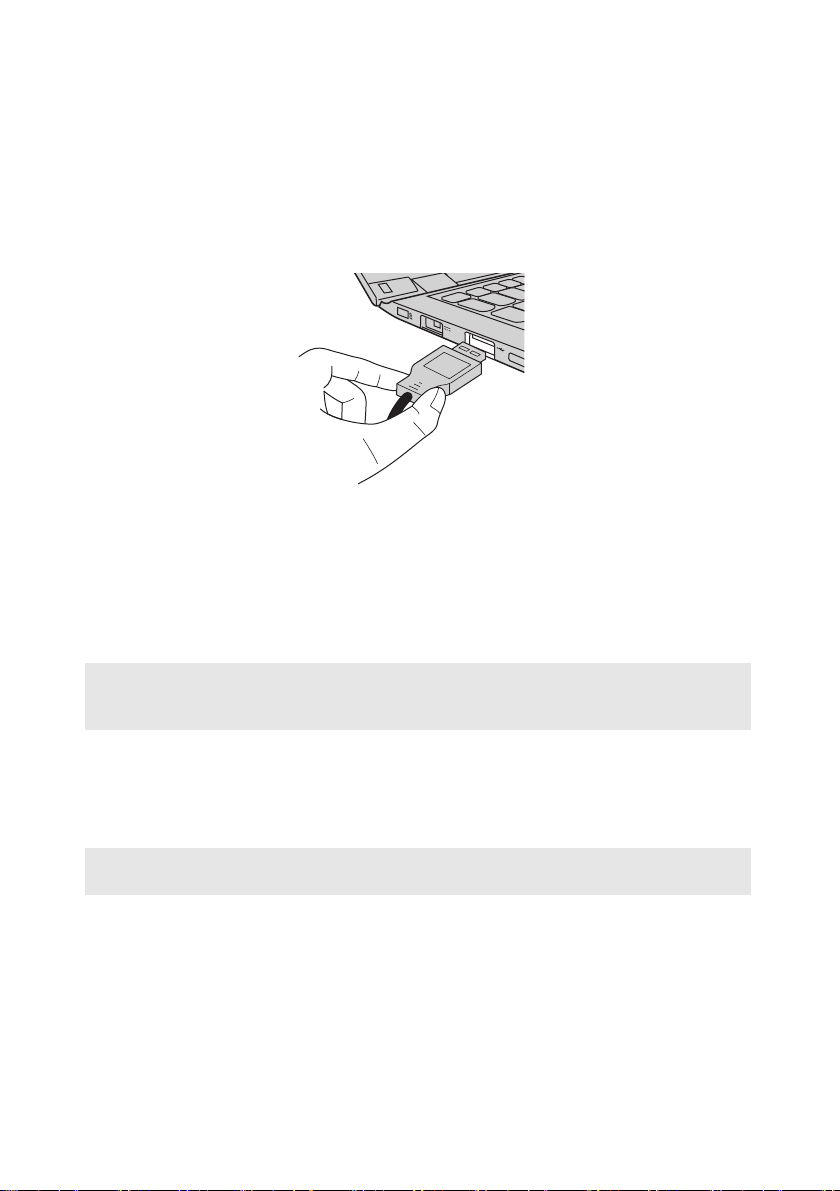
Bölüm 1. Bilgisayarınızı tanıyın
USB cih
azları bağlama
Bir USB aygıtını bilgisayarınıza, bu aygıtın USB fişini (A Tipi) bilgisayarınızın USB
portuna takarak bağlayabilirsiniz.
Bilgisayarınızdaki belirli bir USB bağlantı noktasına ilk defa USB cihazı
taktığınızda, Windows otomatik olarak o cihaza ait sürücüyü yükler. Sürücü
yüklendikten sonra, başka adımlar gerçekleştirmeden cihazı ayırabilir ve yeniden
bağlayabilirsiniz.
Not: Tipik olarak, bağladıktan sonra Windows yeni bir cihaz algılar ve ardından sürücüyü otomatik
olarak yükler. Ancak, bazı cihazları bağlamadan önce sürücüyü yüklemeniz gerekebilir. Cihazı
bağlamadan önce cihaz üreticisi tarafından sağlanan belgeleri kontrol edin.
USB depolama cihazını ayırmadan önce, bilgisayarın o cihaza veri aktarımını
bitirdiğinden emin olun. Bağlantıyı kesmeden cihazı kaldırmak için önce Windows
bildirim alanındaki Donanımı Güvenle Kaldırın ve Ortamı Çıkartın simgesini
tıklayın.
Not: USB cihazınız güç kablosu kullanıyorsa, bağlamadan önce cihazı güç kaynağına bağlayın. Aksi
takdirde, cihaz tanımlanamayabilir.
6
